文件夹打不开的几种处理方法
CHM文件打不开的最终解决办法

CHM文件打不开的最终解决办法答这个问题的发生,是由于hhctrl.ocx的版本号出现错误或未正确注册。
原因在于安装的其他软件用hhctrl.ocx的旧版本替换了原来的版本。
IE6SP1中,这个文件的版本号应为5.2.3735.0。
可以看看你的系统这个文件的版本号。
位于winnt/system32这个文件夹。
大小504K(英文版本)你可以从其他相同的系统(IE版本也相同)中COPY一份粘贴到你的系统相应文件夹中。
然后注册一下。
注意:1、先替换winnt/system32/dllcache文件夹的这个文件后替换winnt/system32文件夹里的这个文件2、如果看不到这个文件,先工具--文件夹选项中,设置显示隐藏文件并设置显示系统文件3、注册的方法是开始--运行,输入regsvr32 hhctrl.ocx之后出来一个注册成功的对话框,确定然后重启系统。
呵呵,根据我亲自测试,该方法不适用我的系统,但是如果其他人碰到此类问题的时候可以试一下.以上是我刚用的能解决问题的办法:既然注册hhctrl.ocx不能解决问题,很有可能是协议出了问题。
HH.EXE 用的是ms-its 等协议,这些协议应该是由某个DLL 文件提供服务的。
问题是,是什么DLL 呢?于是再用Google 搜索ms-its 协议。
终于找到了,原来是一个itss.dll 在做服务。
OK,找到该服务就要,再注册一下:regsvr32 itss.dll 重启嘿嘿,再打开CHM的文件,问题得到解决了,CHM可以正常的阅读电脑说找不到HH。
EXE文件,用来打开HYML已编译的帮助文件的,有何解救一打开就说文件找不到,是不是我误删除了什么windows的文件?首先,在微软网站上下载HHUPD.EXE,安装HH.EXE后并运行。
然后运行“regsvr32C?押\windows\system\hhopen.ocx”等CHM相关文件。
如果还是不能正常打开CHM文档,就看看你的注册表中的“HKEY_CLASSES_ROOT\chm.file\shell\open\command”分支,如果分支下面除了默认项外,还多了一个“command”字符串,就把它删除,这样CHM文件就能正常打开了。
chm电子书无法打开处理方案

CHM格式电子书无法打开的情况总结与解决方案CHM格式,是一种方便的电子书,现在在网上流行很广,但是,你是否遇到过辛苦下载的许多CHM文档却打不开?我就经常遇到,下面总结以下各种打不开的情况和解决办法。
1、双击后,显示“找不到***.CHM”解决:此情况最可能是你在一种语言的系统下尝试打开另一种语言的文件名的CHM,例如在日文系统下打开网上下载的中文文件名的CHM,很简单,将文件名改为英文或数字或你的系统语言,即可解决!2、双击后,弹出一个对话框:“不能打开文件:mk:@MSITStore:***.chm”解决:尝试用regsvr32 hhctrl.ocx命令重新注册hhctrl.ocx控件,问题解决。
方法:“开始”、“运行”、输入:regsvr32 hhctrl.ocx回车即可。
3、双击后,文件打开,但是所有页面都是IE的那个找不到服务器的页面解决:这个有2种情况,一个是本身这个CHM有问题,特别是自己作的,水平不到,造成内部链接错误,很简单,重新作,但一般从网上下的应该不是这种情况,既然提供下载嘛。
另一种情况,就是,是否你安装了XP的最新补丁896358,因为安装此补丁后,附件管理器可能将下载的 .chm 文件当作不受信任的文件。
因此,您可能无法打开此文件。
解决也简单,方法一1. 双击此 .chm 文件。
2. 在“打开文件安全警告”对话框,单击以清除“打开此文件前始终询问”复选框。
3. 单击“打开”。
方法二1. 右键单击该 CHM 文件,然后单击“属性”。
2. 单击“取消阻止”。
3. 双击此 .chm 文件以打开此文件。
应该可以轻松解决了,如果还是不行,尝试下面这个办法:修改 ItssRestrictions 注册表项以启用特定的安全区域,请按照下列步骤操作:1. 单击“开始”,单击“运行”,键入 regedit,然后单击“确定”。
2. 找到并单击下面的子项:HKEY_LOCAL_MACHINE\SOFTWARE\Microsoft\HTMLHelp\1.x\ItssRest rictions注意:如果该注册表子项不存在,则创建该子项。
处理cdr文件损坏的几种方法[技巧]
![处理cdr文件损坏的几种方法[技巧]](https://img.taocdn.com/s3/m/37758be3f71fb7360b4c2e3f5727a5e9856a2798.png)
处理cdr文件损坏的几种方法问:Coreldraw文件损坏无法打开,怎么办?答:以前做好的文件突然打不开了,或者是死机、非法操作等原因造成Coreldraw文件损坏,这可能是设计者最为头痛的老大难问题了。
情形一、操作过程当中碰到当机,先不要着急,保持当前的状态不变。
Coreldraw里的缺省设置是10分钟自动备份一次,文件名以“文件名_自动备份”命名,找到这个文件,重命名即可。
如果你是新手,或者你的电脑不是很稳定的话,建议不要关掉Coreldraw的自动备份,这是有好处的。
另:最小化当前的Coreldraw窗口,新开一个Coreldraw程序,试着打开当前的备份文件。
如果能打开最好,强制结束掉死机的窗口即可。
如果打不开,先看一下死机窗口物件是不是还可以移动,如果能复制的话,赶紧复制,到新窗口中粘贴,粘贴完马上另存新文件。
如果当前窗口已经当机,那就没有更好的方法了。
可以按printscreen截屏,或借助QQ等其它工具抓屏,然后粘贴到新的Coreldraw窗口中,对照着重新画吧。
情形二、如果是原先做的文件打不开的情况,试试以下的几种方法:1.在“我的电脑”中依分区找到你的文件,双击文件名试试能不能自动调用Coreldraw打开。
2.开启Coreldraw后试试置入或输入命令,试试能不能置入文件。
3.找自动备份文件(如果你安装Coreldraw没有自定义去掉自动备份的话,就有,一般默认在文件同个文件夹,找到ABC.CoreldrawR_自动备份,重命名,去掉后面的_自动备份,例如文件名为:abc.Coreldrawr_自动备份,把它改名为:abc1.Coreldrawr再用Coreldraw打开试试。
4.文件复制到U盘拿到其它电脑上用Coreldraw试试。
不管用什么方法打开后,尽快另存或输出为wmf\eps等其它矢量格式备用,以防不测。
5.新建空白文档,单击菜单:检视,黑白框架模式,再用输入命令输入此Coreldraw文件试试。
Win7系统Documents and Settings文件夹被锁打不开的解决方法

Win7系统Documents and Settings文件夹被锁打不开的解决方
法
导读:Documents and Settings属于系统保护文件,默认情况是隐藏的且拒绝读取,平时显示时文件件上还带有一把小锁!我们在使用Win7系统的时候,需要对文件夹进行清理,但是,Documents and Settings文件夹被锁打不开,所以也就进不去里面。
那有什么办法可以进去呢?下面,小编就和大家说一下Win7系统Documents and Settings文件夹被锁打不开的解决方法。
方法如下:
1、左键点击Documents and Settings文件夹,选中,然后点击右键,选择属性,如下图所示!
2、在Documents and Settings文件夹属性页面点击安全选项卡下面的高级按钮!如下图所示!
3、在Documents and Settings高级设置页面的权限选项卡,选择拒绝类型后的everyone,点击下方的更改权限!如下图所示!
4、在弹出编辑页面选中拒绝类型的everyone,点击下方的删除按钮,如下
图所示!
5、继续选择允许类型的everyone点击下方的编辑按钮!如下图所示!
6、看到了吧,就是这个地方权限拒绝了,点击下方的完全清除按钮,然后一路点击确定按钮退出!
7、修改成功,可以进入这个文件夹了,如下图所示!
关于Win7系统Documents and Settings文件夹被锁打不开的解决方法就给各位详细介绍到这里了。
如有遇到此类问题的用户,可以按照上述的方法步骤去操作,这样你就可以解决你的问题了。
希望在这里能够帮助到更多有需要的人。
文件夹变成快捷方式的解决方法
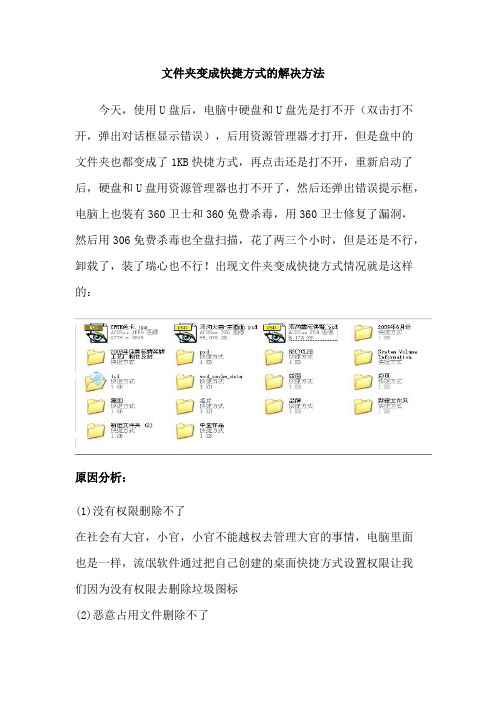
文件夹变成快捷方式的解决方法今天,使用U盘后,电脑中硬盘和U盘先是打不开(双击打不开,弹出对话框显示错误),后用资源管理器才打开,但是盘中的文件夹也都变成了1KB快捷方式,再点击还是打不开,重新启动了后,硬盘和U盘用资源管理器也打不开了,然后还弹出错误提示框,电脑上也装有360卫士和360免费杀毒,用360卫士修复了漏洞,然后用306免费杀毒也全盘扫描,花了两三个小时,但是还是不行,卸载了,装了瑞心也不行!出现文件夹变成快捷方式情况就是这样的:原因分析:(1)没有权限删除不了在社会有大官,小官,小官不能越权去管理大官的事情,电脑里面也是一样,流氓软件通过把自己创建的桌面快捷方式设置权限让我们因为没有权限去删除垃圾图标(2)恶意占用文件删除不了病毒程序会采用技术独占打开恶意图标,被独占的文件将不能被手工删除(3)驻留程序反复会写或者保护这时候会有一个程序或者驱动来保护相应的图标不能被删除或者每隔一段时间重新生成一份其它这种情况是中了一种文件夹快捷方式激活的病毒,重装系统或许也不行的,通过自己查找使用最后解决了问题!解决方法:一、金山U盘专杀+金山网盾3.5(我使用的最有效的肯定能处理掉的,不喜欢金山的可以工作完卸载了)第一步:下载金山U盘专杀(永久免费) 进行扫描和处理,扫描结束后按照提示再安装金山网盾(点击“金山U盘专杀”就可以到金山官网下载)第二步:下载金山网盾3.5(永久免费)(版本越新越即)(点击“金山网盾3.5”就可以到金山官网下载)第三步安装金山网盾3.5,安装完以后点击主界面右侧的【一键修复】的按钮第四步发现威胁,点击【立即处理】按钮,修复完成以后,根据提示重启系统二、光盘重装系统(软年已经启动不了这种情况下,点击报错)1、光盘启动,重装系统,不动除C盘外的其它盘。
完成后不要做任何其它操作。
(如果C盘、桌面有重要文件,请先备份)2、关闭所有驱动器的自动运行功能,这步非常重要。
在组策略中将自动运行这项功能关掉:在"运行"中输入"gpedit.msc"打开组策略,依次展开"计算机配置->管理模板->系统",在右边找到"关闭自动播放"双击打开,选择"已启用",在"关闭自动播放"下拉列表中选择"所有驱动器",单击确定即可。
解决电脑上无法打开的常见文件类型

解决电脑上无法打开的常见文件类型在我们日常使用电脑的过程中,常常会遇到一些文件无法打开的情况,这着实让人感到困扰。
今天,咱们就来详细探讨一下常见的无法打开的文件类型以及相应的解决办法。
首先,我们来聊聊压缩文件。
比如说常见的 ZIP 和 RAR 格式。
如果遇到无法打开这类文件的情况,很可能是因为电脑没有安装相应的解压缩软件。
这时候,您只需要去网上下载一款靠谱的解压缩工具,比如WinRAR、7-Zip 等,安装完成后,通常就能顺利打开压缩文件了。
接下来是文档文件。
像DOC、DOCX(Word 文档)、PDF 等格式。
如果无法打开 Word 文档,有可能是您的 Office 软件版本过低,不支持当前的文件格式。
这时候可以考虑升级 Office 软件或者使用 WPS 等其他办公软件。
而对于 PDF 文件,如果打不开,可能是没有安装 PDF 阅读器,Adobe Acrobat Reader 就是一个常用的选择。
再说说图片文件。
比如 PSD 格式(Photoshop 专用格式),如果您的电脑上没有安装 Photoshop 或者类似的图像编辑软件,那自然是无法直接打开的。
还有一些比较冷门的图片格式,可能需要特定的看图软件才能打开。
这时候,您可以根据文件格式去搜索并下载对应的软件。
音频和视频文件也常常会出现无法打开的情况。
例如,MKV、FLAC 等格式。
如果播放不了,可能是缺少相应的解码器。
您可以通过安装一些全能的播放器,如 PotPlayer、VLC 媒体播放器等,它们通常自带了丰富的解码器,能够解决大部分音视频文件无法播放的问题。
然后是一些特殊的系统文件或者配置文件。
比如说 INI、CFG 等格式。
这些文件一般是用于程序的配置或者系统的设置,如果无法打开,很可能是因为它们不是供用户直接查看和编辑的。
但如果您确实需要查看和修改,可能需要使用特定的工具或者在相关的程序中进行操作。
还有一种情况,就是文件本身已经损坏。
Excel文件打不开的原因分析及解决方法

Excel文件打不开的原因分析及解决方法Excel作为一个强大的数据整理表格软件,已经渗透到各家各户的公司企业当中了.但是在使用过程中我们也会遇到不少的问题,例如Excel 文件打不开.这是一个比较常见的故障,引起的原因也很多.下面店铺就为大家介绍一下关于Excel文件打不开的现象分析及解决方法,欢迎大家参考和学习,Excel文件打不开情况一:保存过后的Excel文件,直接点击看不到影像,只能打点击过后的工具栏中点击文件、打开,才能打开影像。
如何解决,知道滴帮帮忙。
1、转换格式法就是将受损的Excel XP工作簿另存格式选为SYLK。
如果可以打开受损文件,只是不能进行各种编辑和打印操作,那么建议首先尝试这种方法。
2、直接修复法最新版本的Excel XP在“打开”窗口的“打开”按钮内有直接修复受损文件的“打开并修复”功能,这种方法适用于常规方法无法打开受损文件的情况。
3、偷梁换柱法遇到无法打开受损的Excel XP文件时,也可以尝试使用Word来打开它。
操作如下:(1)运行Word程序,选择需要打开的Excel文件;(2)如是首次运用Word程序打开Excel XP文件,可能会有“Microsoft Word无法导入指定的格式。
这项功能目前尚未安装,是否现在安装?”的提示信息,此时可插入Microsoft Office安装盘进行安装;(3)按照Word程序的提示选择修复整个工作簿还是某个工作表;(4)先将文件中被损坏的数据删除,再将鼠标移动到表格中,并在菜单栏中依次执行“表格→转换→表格转换成文字”命令,选择制表符为文字分隔符,将表格内容转为文本内容,然后另存为纯文本格式文件;(5)运行Excel XP程序,打开刚保存的文本文件;(6)随后根据“文本导入向导”的提示就能顺利打开该文件了。
修复后的工作表与原工作表基本一样,不同的是表格中所有的公式都需重新设置,还有部分文字、数字格式丢失了。
4、自动修复法此法适用于Excel XP程序运行出现故障关闭程序或断电导致的文件受损。
Win10文件夹打不开显示正在处理中怎么办

Win10文件夹打不开显示正在处理中怎么办
相信不少使用Win10的用户都会遇到一些问题,例如文件夹打不开显示正在处理中。
这个问题该如何解决呢?其实方法是十分简单的。
下面店铺就为大家介绍一下吧,欢迎大家参考和学习。
在打开一些视频文件夹的时候,总是提示正在处理它,有时5~10秒,有时更长时间。
刚开始以为里面装的视频文件太多了,是不是硬盘出现坏道什么的,删除多余的视频文件以及硬盘检测工具,都没能解决问题。
其实在属性-自定义-优化此文件夹默认的是视频,将此项改为常规项目,确定后,问题就能得到解决了。
具体的方法步骤如下:
1、这是我遇到的问题,打开视频文件夹非常慢,显示正在处理它。
2、鼠标右键点属性
3、自定义-优化此文件夹-视频改为常规项目
4、确认即可,大功告成。
- 1、下载文档前请自行甄别文档内容的完整性,平台不提供额外的编辑、内容补充、找答案等附加服务。
- 2、"仅部分预览"的文档,不可在线预览部分如存在完整性等问题,可反馈申请退款(可完整预览的文档不适用该条件!)。
- 3、如文档侵犯您的权益,请联系客服反馈,我们会尽快为您处理(人工客服工作时间:9:00-18:30)。
有几种可能;
1:权限问题
这是个很常见的问题
在我的电脑上找到工具一文件夹选项一查看在高级设置中找到使用简单文件共享(推荐)这个给前面的对钩去掉,点击确认。
然后再你打不开的文件夹上右键一属性就会多出来一个安全选项卡然后点击高级一所有者然后你点击你要设置权限的用户名在下面替换子容器及对象的所有者上打钩,然后确认,你就对这个文件夹有足够的权限了。
2:鼠标太灵敏。
这种可能性还是比较小的。
但这种方法却是最简单的。
解决方法:运行一control打开控制面板,找见打印机和其它
硬件中的鼠标选项。
在“鼠标键”选项卡中将“双击速度”调
整到合适的位置,同时在右边的图标上可以测试文件夹打开速
度。
其实这个快慢是说双击间隔的时间的,如果设置的太快(间
隔时间短),我们双击间
文件夹选项有的时
会为了
配置文
删除就册表达藏文件这时即据上面隐藏文不奏我们必
Q作为单一文件显示和莒理对
W记性每亍文件夹的视图设査
V使用简单文件共亨雕荐)
;鼠标扌旨向文件天和黨面项时显示提示信息
U显示系畅文件夹的內容穴_
廳蛊畫悝护的摄稚系魏爻阵龍荐藩取
厂叫不显示隐藏的文件和文件夹_十_ 显示所有文件
和文件夹y 显示所'、臨蒲已知文件类型的扩展名
V用彩色显示加密或压缩的NTFS文件
还原为默认值
__1 ~__ 应用®
候,病毒
防止它的
件被我们
会改动注
到彻底隐
的目的,
使我们根
的设置将
件显示也
效。
所以
须先把空
隔的时间大于设定的时间就打不开了。
3:病毒破坏致关联文件打开方式丢失
这种情况可能性是最大的,因为一般的文件夹双击打不开都是病毒在捣乱。
而且右击文件夹第一个选项就是搜索等选项。
解决方法:首先更新杀毒软件最新病毒特征库,全盘杀毒。
病毒杀不了就会后患无穷,即使将关联方式改回来也会再被病毒破坏。
在文件夹选项中将隐藏文件显示出来。
如图:
虚玄机给破了运行-regedit打开注册表编辑器,展开键值:
[HKEY_LOCAL_MACHINE\SOFTWARE\Microsoft\Wi ndows\Curre ntV 常规查看立件类型
丈件夹视国
|应用至1所有立f牛决岂]達置所有空裡
ersio n\Explorer\Adva nced\Folder\Hidde n'SHOWALL] 将右窗格中的CheckedValue值改为1。
重启系统(或重启explorer.exe )
这样我们就将所有隐藏的文件给千呼万唤始出来了。
将所有的autoru n.i nf 都删除。
F面我们改回文件关联方式。
打开我的电脑一工具一文件夹选项一文件类型,找到“驱动器”或“文件夹”(具体选哪个根据遇到的问题而定)若属于双击打不开驱动器则选择驱动器,打不开文件夹则选择文件夹。
如图:
文件夹选顼
面的高级
扩展名 文件类型
■
車(S)
応:文件僅送血议
■ (S) 驰动器
&冗)
虚拟设备驱动程序
3® Studio 橡型
▼
“编辑文
中的”新 图:
操作”对 中添加操
open 。
于执行应 一栏中填
常规 查看 1)
文件类型
已注册的文件婪型(I ): 在“新
框 为 用 序”
程
c:\wi ndows\explorer.exe. 确定,随后返回“编辑文件类型”
窗口,选中Open,点选将其设为默认值。
如图:
最后点击确定,现在再打开文件夹或分区看看是不是已恢复正
常。
1.注册表方法:
A. 对于分区双击不能打开:开始一运行一regedit,找到
[HKEY_CLASSES_ROOT\DRIve\shelI将shell 下的全部删除,然后关闭注册表,重启explorer.exe 。
双击分区再看。
B. 对于文件夹双击不能打开:
开始一运行一regedit,找到
[HKEY_CLASSES_ROOT\Directory\shell]将shell 下面的全部删
除,然后关闭注册表,重启explorer.exe 。
双击文件夹再看。
其实上面三
种方法已经足以解决我们的问题。
